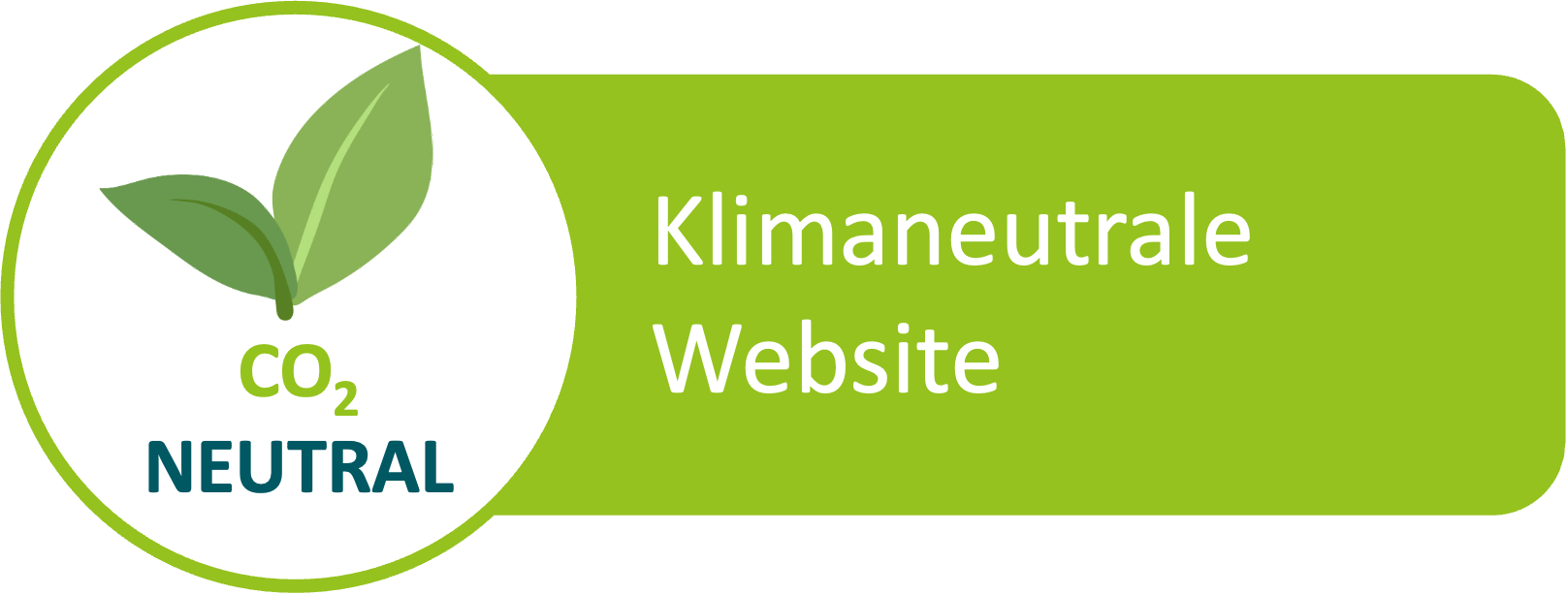Jeder Mac-Nutzer kennt das Gefühl: Der Speicherplatz wird knapp und man fragt sich, welche Dateien so viel Platz einnehmen. Vor allem, wenn man einen Mac mit einer SSD-Festplatte besitzt, kann der Speicherplatz schnell knapp werden. Doch zum Glück gibt es einige einfache Strategien, um große Dateien aufzuspüren und, wenn nicht mehr benötigt, zu entfernen.
Warum überhaupt große Dateien suchen?
Die Suche nach großen Dateien auf dem Mac hat nicht nur den Vorteil, Speicherplatz freizugeben. Ein aufgeräumtes System kann auch schneller und reibungsloser laufen. Darüber hinaus verkürzt das Löschen großer, unnötiger Dateien die Zeit, die für Datensicherungen benötigt wird. Je weniger Daten gesichert werden müssen, desto schneller ist das Backup abgeschlossen. Einfache Methoden können bereits dabei helfen.
Manuelle Suche nach großen Dateien
Eine erste Anlaufstelle ist die Speicherplatzübersicht von macOS. Wenn man im Apple-Menü auf „Über diesen Mac“ und dann auf „Speicher“ klickt, erhält man einen groben Überblick über die Speicherverwendung. Von hier aus kann man den Finder öffnen und gezielt im Computer nach großen Dateien suchen.
Noch effektiver ist die erweiterte Suche des Finders. Nachdem man den Finder geöffnet hat, kann man mit dem Tastaturbefehl Cmd + F eine erweiterte Suche starten. Hier lässt sich dann als Kriterium die „Größe“ auswählen und man kann gezielt nach Dateien suchen, die größer als ein bestimmter Wert sind.
Nutzung spezialisierter Software
Wer es noch genauer wissen möchte oder sich das manuelle Suchen sparen will, kann auf Programme zurückgreifen. Solche Tools analysieren den Speicherplatz und visualisieren die Ergebnisse, sodass man auf einen Blick erkennt, welche Dateien oder Ordner besonders viel Platz einnehmen.
Das Löschen von Dateien – aber richtig!
Vor dem Löschen sollte man jedoch stets sicherstellen, dass die Datei auch wirklich nicht mehr benötigt wird. Ein versehentlich gelöschtes Dokument kann sonst für viel Ärger sorgen. Zudem sollte man vor größeren Aufräumaktionen immer ein Backup der wichtigen Daten anfertigen.
Für das Löschen von Programmen empfiehlt es sich, auf nutzerfreundliche und effektive Programme zurückzugreifen. Diese sorgen dafür, dass beim Deinstallieren einer App auch alle zugehörigen Dateien und Einstellungen vom Mac entfernt werden.
Alternative: Dateien in die Cloud verschieben
Ein immer beliebterer Ansatz zur Verwaltung von Speicherplatzproblemen ist die Verlagerung von Dateien in Cloud-Speicherdienste. Die Cloud bietet nicht nur den Vorteil, physischen Speicherplatz auf dem Mac zu sparen, sondern ermöglicht auch den Zugriff auf diese Dateien von jedem Ort und Gerät aus. Dies ist besonders nützlich, wenn man häufig unterwegs ist oder von verschiedenen Geräten aus arbeitet.
Darüber hinaus bieten viele Cloud-Dienste erweiterte Funktionen, wie das Teilen von Dateien mit anderen, die Integration von Produktivitätstools und sogar automatische Backups. Dies macht die Cloud zu einer attraktiven Option nicht nur für die Speicherverwaltung, sondern auch zur Steigerung der allgemeinen Effizienz und Zusammenarbeit.
Es ist jedoch wichtig, sich bei der Auswahl eines Cloud-Dienstes der Datenschutzrichtlinien bewusst zu sein und sicherzustellen, dass Ihre Dateien sicher und privat bleiben.
Fazit – warum große Dateien löschen?
Das Aufspüren und Entfernen großer Dateien kann helfen, den Mac in Schuss zu halten und für eine bessere Performance zu sorgen. Es ist wichtig, regelmäßig den Speicherplatz zu überprüfen und den Mac von nicht mehr benötigten Dateien zu befreien. Und egal, ob man sich für das manuelle Löschen oder für den Einsatz von Software entscheidet: Ein Backup vorher ist Pflicht!
Image: Adobe Stock buyed License